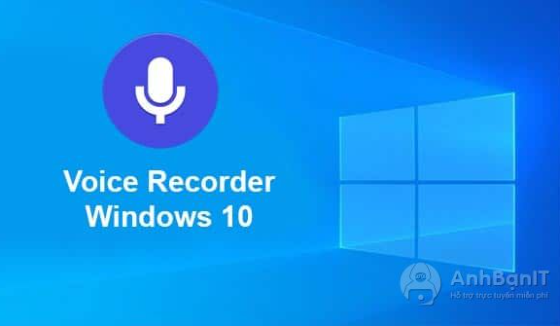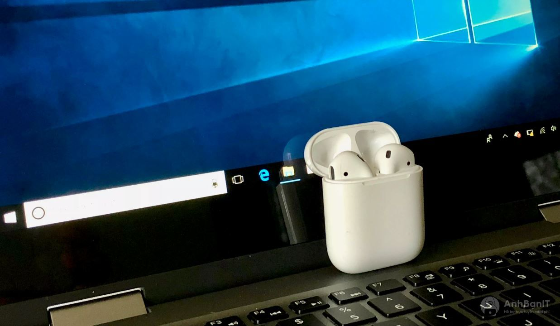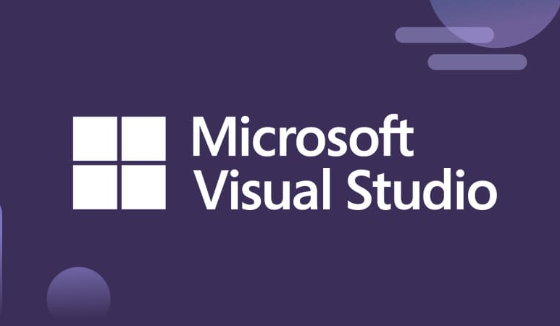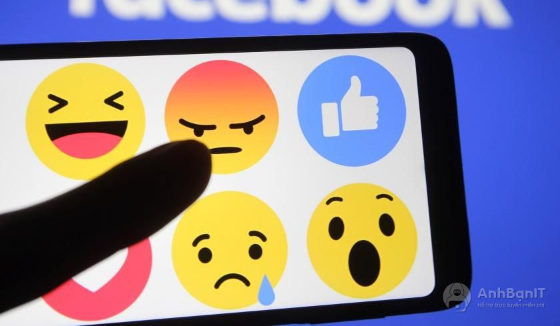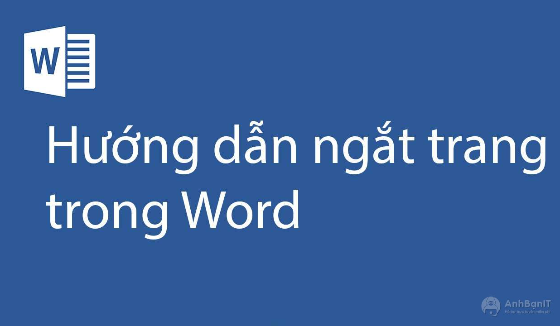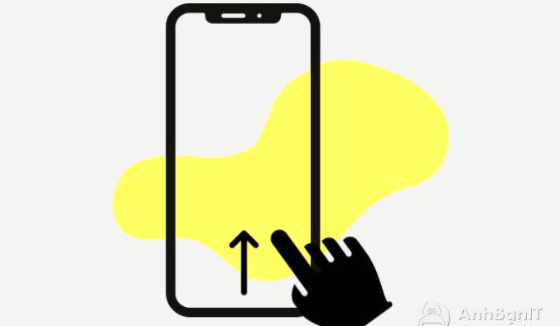Tổng hợp danh sách phím tắt trên Windows 11 bạn cần biết
2 năm trước | Tác giả: Nguyễn Trọng Chính | Lượt xem: 68
Một số phím tắt trên Windows 11 mà bạn cần biết để tiết kiệm thời gian thao tác. Đã có những lời chỉ trích rằng hệ điều hành mới nhất của Microsoft, Windows 11 không tốt hơn người tiền nhiệm của nó là Windows 10, nhưng thế hệ Windows mới này có các tính năng độc đáo có thể tăng năng suất và hiệu quả của bạn.
Các phím tắt là cách dễ nhất và nhanh nhất để truy cập một số tính năng này. Một số phím tắt mới này thay thế những phím tắt cũ hơn, không còn tồn tại, chẳng hạn như phím Windows + C hiện khởi chạy Teams nhờ tích hợp Microsoft tích hợp Teams vào Windows 11, trong khi trước đó nó dùng để mở trợ lý AI Cortana.
| Phím tắt trên Windows 11 | Tác dụng |
|---|---|
| Windows + A | Mở Quick Settings |
| Windows + N | Mở notification center and calendar |
| Windows + W | Mở Widgets |
| Windows + K | Mở Cast trong Quick Settings |
| Windows + C | Mở Chat trong Microsoft Teams |
| Windows + Ctrl + C | Bật bộ lọc màu |
Các phím tắt này sẽ cho phép bạn truy cập nhanh vào những thứ như News and Interests và Widgets, nơi bạn có thể kiểm tra bất kỳ tin tức nóng hổi nào, báo cáo thời tiết và nhiều thứ khác nữa. Người dùng cũng có thể thực hiện tìm kiếm bằng bảng điều khiển này, giúp bạn không phải mở cửa sổ trình duyệt.
Nếu bạn có các tùy chọn thường xuyên sử dụng, chẳng hạn như Bluetooth, Chế độ trên máy bay hoặc âm lượng thì việc mở Quick Access sẽ cho phép bạn nhanh chóng chuyển đổi giữa menu cài đặt tùy chỉnh.
Bộ lọc màu sẽ cần chuẩn bị nhiều hơn một chút, nhưng nếu bạn muốn sử dụng ánh sáng dịu hơn, ấm hơn trong môi trường tối thì bạn có thể vàp Start > Settings > Ease of Access > Color filters để bật các bộ lọc khác nhau.
Các phím tắt trên Desktop ảo
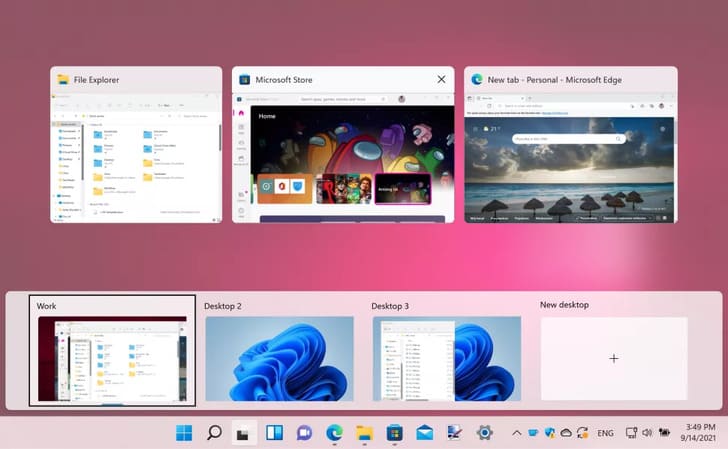
Sử dụng màn hình bổ sung trên máy tính của bạn là một trong những nâng cấp tốt nhất mà bạn có thể thực hiện để giúp cải thiện năng suất, nhưng không phải ai cũng có đủ không gian hoặc tiền để mua màn hình thứ hai.
Rất may, Microsoft đã giới thiệu Virtual Desktops (Desktop ảo) như một giải pháp thay thế cho nhiều màn hình trong Windows 10 và tính năng này đã được cải thiện rất nhiều trong Windows 11.
| Phím tắt trên Windows 11 | Tác dụng |
|---|---|
| Windows + Tab | Mở Task view |
| Windows + Ctrl + D | Thêm Desktop ảo |
| Windows + Ctrl + Right or Left arrow | Chuyển giữa các desktop ảo |
| Windows + Ctrl + F4 | Đóng Desktop ảo đang sử dụng |
Bạn có thể thêm bao nhiêu Desktop ảo tùy thích và học cách sử dụng các phím tắt này sẽ giúp việc chuyển đổi giữa chúng trở nên dễ dàng hơn.
Các phím tắt của Snap Layouts
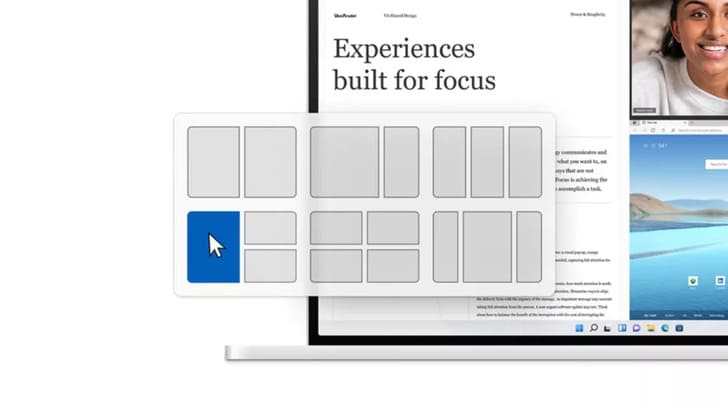
Nếu bạn muốn nâng cao năng suất làm việc thì Snap layouts là điều không thể thiếu, nó cho phép bạn sắp xếp nhiều cửa sổ trên màn hình theo các bố cục khác nhau.
Nếu bạn thường sử dụng nhiều cửa sổ thì đây là một tính năng đặc biệt hữu ích và với các phím tắt này, bạn vẫn có thể sử dụng bàn phím của mình để điều hướng xung quanh thay vì di chuột.
| Phím tắt trên Windows 11 | Tác dụng |
|---|---|
| Windows + Z | Mở Snap Layouts |
| Windows + Alt + mũi tên lên or xuống | Gắn cửa sổ đã chọn lên nửa trên hoặc nửa dưới của màn hình |